#
🛡️ Усиление защиты на TP-Link
Привет, в этой инструкции мы расскажем как усилить защиту на роутере TP-Link. Если у тебя не включается VPN или у него очень низкая скорость, возможно твой провайдер блокирует подключение. Эти шаги должны помочь при ограничениях от провайдера.
⌛ Установка защиты займет 5 минут
☝️ Если что-то не работает — пиши нам в поддержку.
#
Пошаговая инструкция
#
1. Перейди в админ-панель роутера tplinkwifi.net или 192.168.0.1
#
2. Введи логин и пароль
- Логин — admin.
- Пароль можно найти на наклейке с задней стороны роутера. Если пароль не подходит, воспользуйся кнопкой «Забыли пароль?».
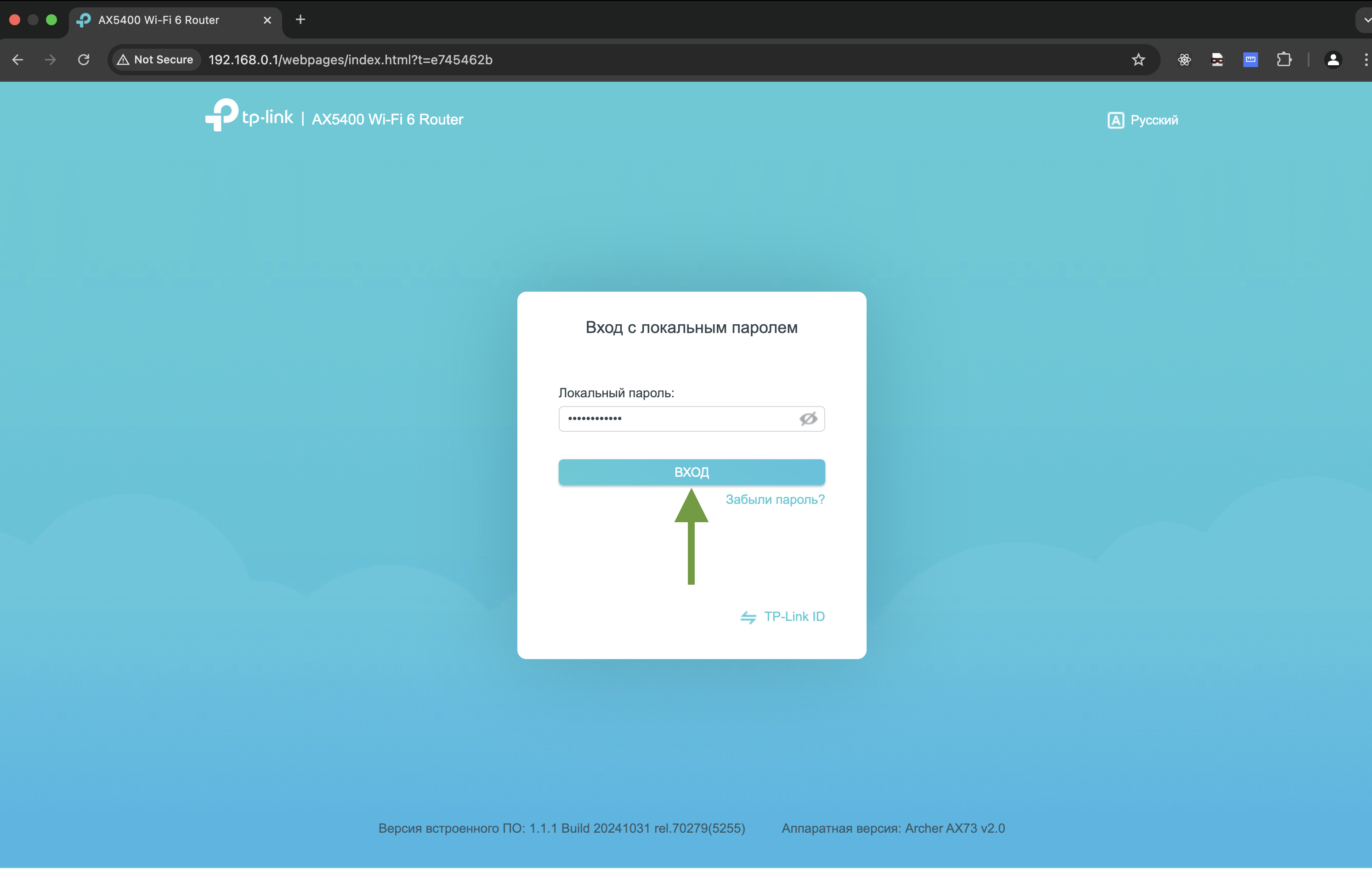
#
3. Перейди в раздел «Сеть» → «Интернет» → «Интернет»
Нажми на кнопку «Расширенные настройки».
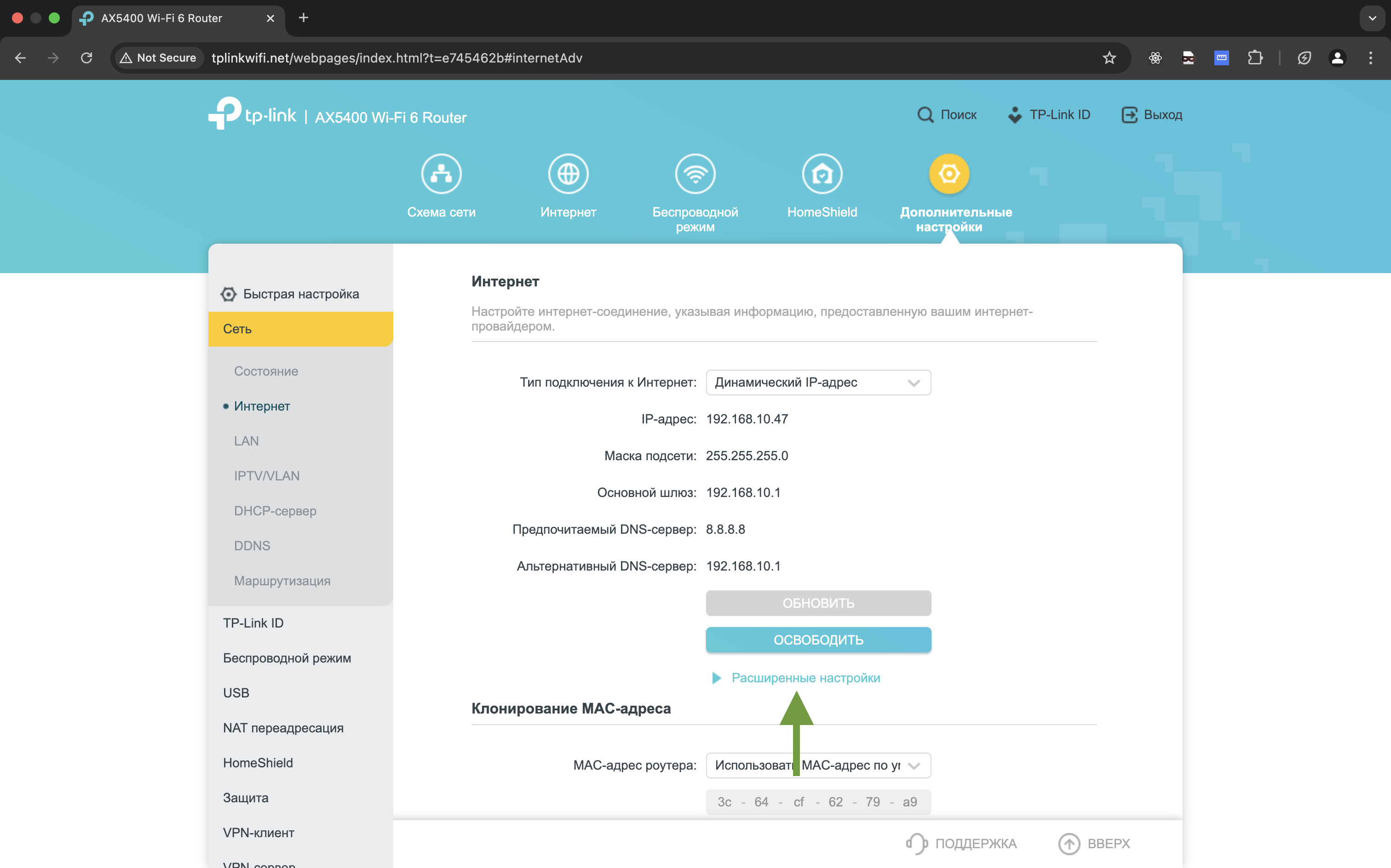
#
4. Укажи настройки
- В поле «Адрес DNS-сервера» выбери «Использовать следующие DNS-сервера»
- В поле «Предпочитаемый DNS-сервер» введи 8.8.8.8
- В поле «Альтернативный DNS-сервер» введи 8.8.4.4
- Нажми на кнопку «Сохранить»
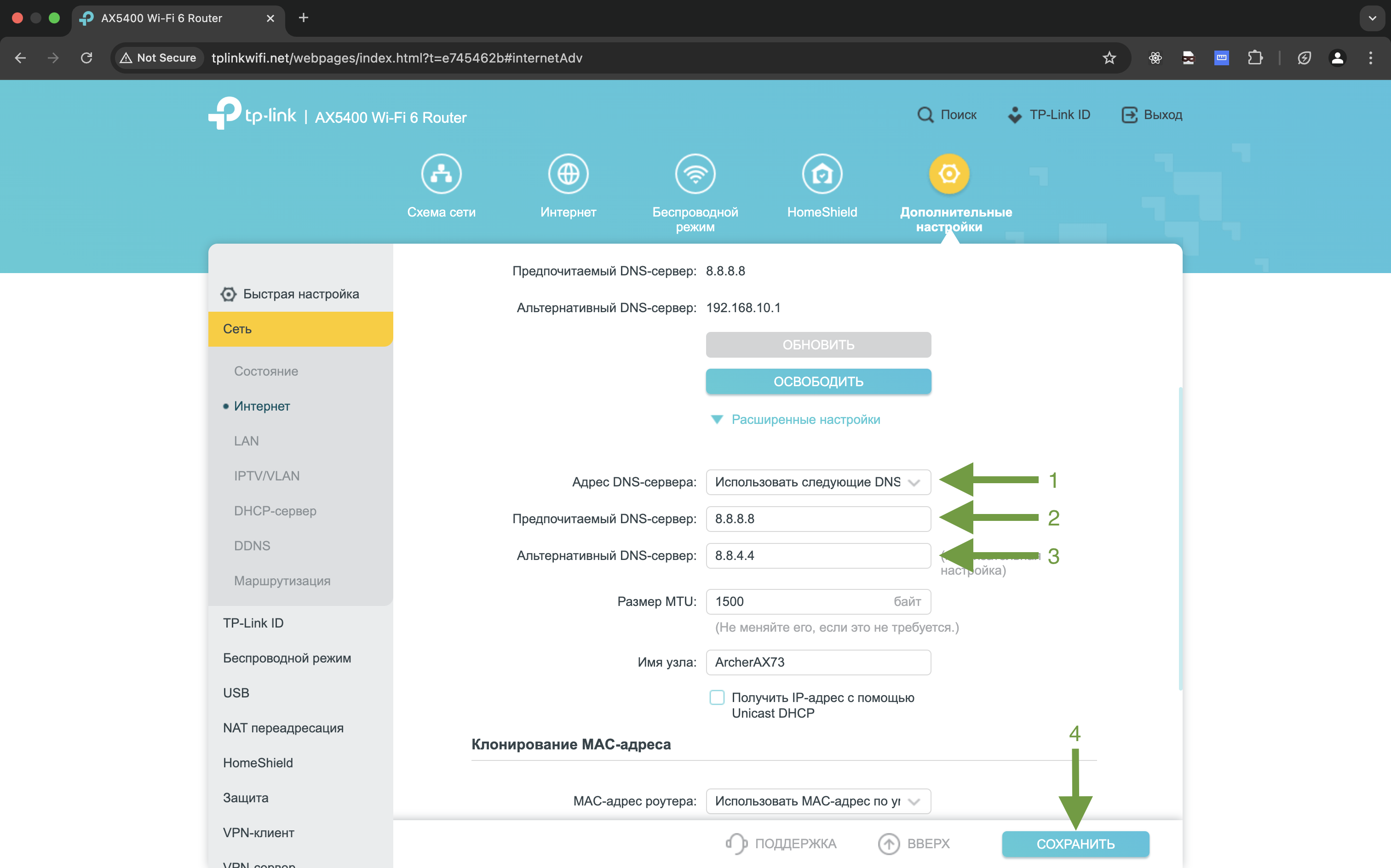
#
5. Перезагрузи роутер
🎉 Готово! Усиленная защита установлена.
info Если VPN работает, но скорость слишком низкая
Наши сервера поддерживают канал до 10 ГБ/с. Если при подключении VPN у тебя обрезается скорость — значит, роутер слишком слабый. Запросы через VPN требуют постоянного шифрования и нагружают процессор роутера. В таком случае советуем купить более мощный роутер или воспользоваться маршрутизацией, чтобы VPN работал только для зарубежных сайтов инструкция.
Если VPN не работает
- Выключи и заново включи «OKVpn» в разделе «VPN-клиент»
- Перезагрузи роутер
- В личном кабинете сгенерируй конфиг для другой страны и установи новый
- Попробуй другой протокол
Если никакой из способов не помогает — напиши нам в поддержку 😉